動画モードと静止画モードで、以下の画面が表示され、タッチパネルとして使用できます。
-

- 準備する
- タッチパネルの使いかた
-
液晶モニター上のボタンのなまえとはたらき
液晶モニター上のボタンのなまえとはたらき
撮影画面(動画/静止画)
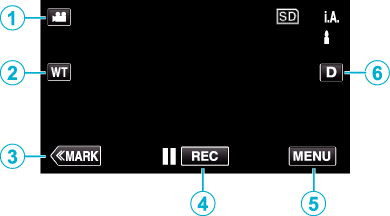
 /
/  (動画/静止画)切換ボタン
(動画/静止画)切換ボタン
動画モードと静止画モードを切り換えます。
メモリーズームボタン
マークボタン(動画のみ)
撮影中に色々なマークができるマークモードに切り換わります。
再生時、マークした部分を簡単に再生できます。
録画開始/停止ボタン
![]() :動画撮影開始ボタン
:動画撮影開始ボタン
![]() :動画撮影停止ボタン
:動画撮影停止ボタン
メニューボタン
画面表示切換ボタン
ボタンをタッチするたびにフル表示(  )とシンプル表示(
)とシンプル表示(  )を切り換えることができます。
)を切り換えることができます。
シンプル表示:一部の表示は約3秒間で消えます。
フル表示:すべてを表示させることができます。画面表示切換ボタンが  から
から  に変わります。
に変わります。
電源を切るとフル表示(  )になります。
)になります。
再生画面(動画)
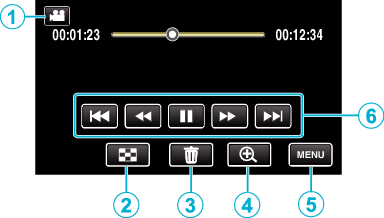
本機の操作を約5秒間行わないと、タッチパネルの操作ボタンが消えます。 もう一度表示させるには、画面をタッチしてください。
 /
/  (動画/静止画)切換ボタン
(動画/静止画)切換ボタン
動画モードと静止画モードを切り換えます。
一覧表示(サムネイル表示)ボタン
削除ボタン
再生ズームボタン
再生中の動画を拡大します。
メニューボタン
操作ボタン
再生画面(静止画)
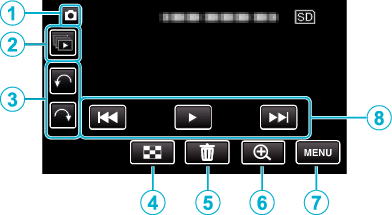
本機の操作を約5秒間行わないと、タッチパネルの操作ボタンが消えます。 もう一度表示させるには、画面をタッチしてください。
 /
/  (動画/静止画)切換ボタン
(動画/静止画)切換ボタン
動画モードと静止画モードを切り換えます。
グループ再生ボタン
連写した静止画を連続再生します。
画像回転ボタン
静止画を90°回転します。(時計回り/反時計周り)
一覧表示(サムネイル表示)ボタン
削除ボタン
再生ズームボタン
再生中の静止画を拡大します。
メニューボタン
操作ボタン
一覧表示(サムネイル表示)画面
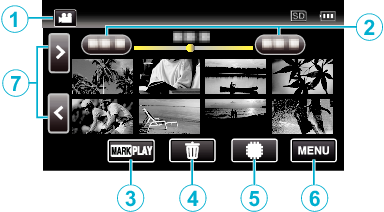
 /
/  (動画/静止画)切換ボタン
(動画/静止画)切換ボタン
動画モードと静止画モードを切り換えます。
日付ボタン
マーク再生ボタン(動画のみ)
削除ボタン
再生メディアボタン
SDカードと内蔵メモリーを切り換えます。
メニューボタン
ページ送り/戻しボタン
メニュー画面(撮影モード)
 index_UJDCILstgcoobu.png)
Wi-Fiメニュー
セットアップメニュー
出力設定メニュー
インフォボタン
終了ボタン
メニューを終了します。
メディア設定メニュー
お楽しみ撮影メニュー
撮影設定メニュー
メニュー画面(再生モード)
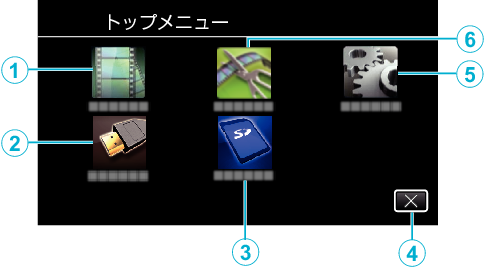
再生設定メニュー
出力設定メニュー
メディア設定メニュー
終了ボタン
メニューを終了します。
